Como enviar e-mails em massa personalizados no Outlook?
Às vezes, você precisa criar e-mails multi-destinatários personalizados e depois enviar e-mails em massa para todos eles apenas para economizar tempo. O que você deve fazer para realizar o envio de e-mails em massa no Outlook? Os seguintes tutoriais mostrarão como enviar e-mails em massa personalizados no Outlook.
Enviar e-mails em massa personalizados usando a função de mala direta no Outlook
Enviar e-mails em massa personalizados com Kutools para Outlook
Enviar e-mails em massa personalizados usando a função de mala direta no Outlook
1. No Outlook, navegue até a visualização "Contatos". Em seguida, clique em "Visualizar" > "Alterar Visualização" > "Telefone", conforme mostrado na captura de tela abaixo.

2. Mantenha a tecla "Ctrl" pressionada para selecionar vários contatos para os quais você enviará e-mails.

3. Vá para a guia "Início", clique na opção "Mala Direta" no grupo "Ações". Veja a captura de tela:

4. Na caixa de diálogo "Mala Direta de Contatos", configure conforme segue:
- 4.1) Na seção "Contatos", mantenha a opção "Apenas contatos selecionados" selecionada;
- 4.2) Na seção "Campos para mesclar", mantenha a opção "Todos os campos de contatos" selecionada;
- 4.3) Na seção "Arquivo de documento", selecione a opção "Novo documento";
- 4.4) Na seção "Opção de mesclagem":
- Selecione "Cartas Formulário" no menu suspenso "Tipo de Documento";
- Selecione Email no menu suspenso "Mesclar para";
- Digite o assunto do seu e-mail no campo "Linha de Assunto da Mensagem".
- 4.5) Clique no botão "OK".

5. Depois disso, abrirá um novo documento do Microsoft Word. Clique em "Mala Direta" > "Linha de Saudação" no documento.

6. Na caixa de diálogo "Inserir Linha de Saudação", você pode personalizar o formato da linha de saudação e ter uma prévia da sua lista de destinatários. Em seguida, clique em "OK".

7. A seguir, o campo Linha de Saudação será inserido no documento. Agora, escreva o corpo do seu e-mail. Todos os destinatários receberão o mesmo conteúdo. Veja a captura de tela:

Dica: Você pode inserir o conteúdo do e-mail clicando em "Mala Direta" > "Inserir Campo de Mesclagem". Em seguida, selecione o campo apropriado da lista.
Certifique-se de que o "Campo de Mesclagem" inserido tenha informações relacionadas no perfil de contatos no Outlook. Caso contrário, escreva o conteúdo do e-mail por conta própria, assim como o método 7 acima explicou.

8. Após compor seu e-mail, clique em "Finalizar e Mesclar" > "Enviar Mensagem de E-mail".

9. Quando aparecer uma caixa de diálogo "Mesclar para E-mail", clique em "OK" para enviar os e-mails em massa.

Enviar e-mails em massa personalizados com Kutools para Outlook
Se você instalar o Kutools para Outlook, essa tarefa nunca será fácil.
Chega de ineficiência no Outlook! O Kutools para Outlook torna o processamento de e-mails em lote mais fácil - agora com recursos gratuitos alimentados por IA! Baixe o Kutools para Outlook agora!!
Adicionar saudação a todos os e-mails que vão ser enviados sempre que criar, responder ou encaminhar
Clique na guia "Kutools", depois vá para selecionar "Opções", então na caixa de diálogo que aparece, na aba "Responder", marque "Adicionar saudação ao criar, responder ou encaminhar um email". Você pode personalizar a saudação conforme necessário. E clique em "OK" para salvar.
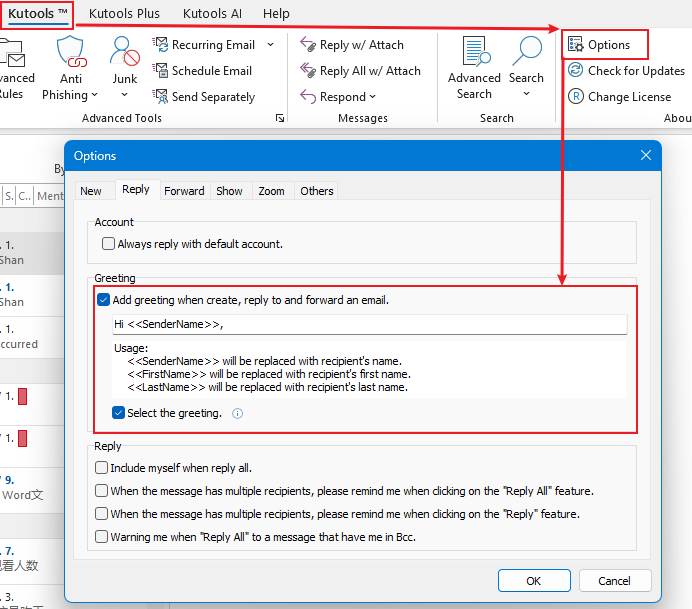
Agora, sempre que você criar, responder ou encaminhar um e-mail, uma saudação personalizada será automaticamente inserida no início do corpo do e-mail.
Enviar e-mails separadamente para muitos destinatários
Na guia "Kutools", selecione "Enviar Separadamente", uma janela de composição de mensagem aparecerá.
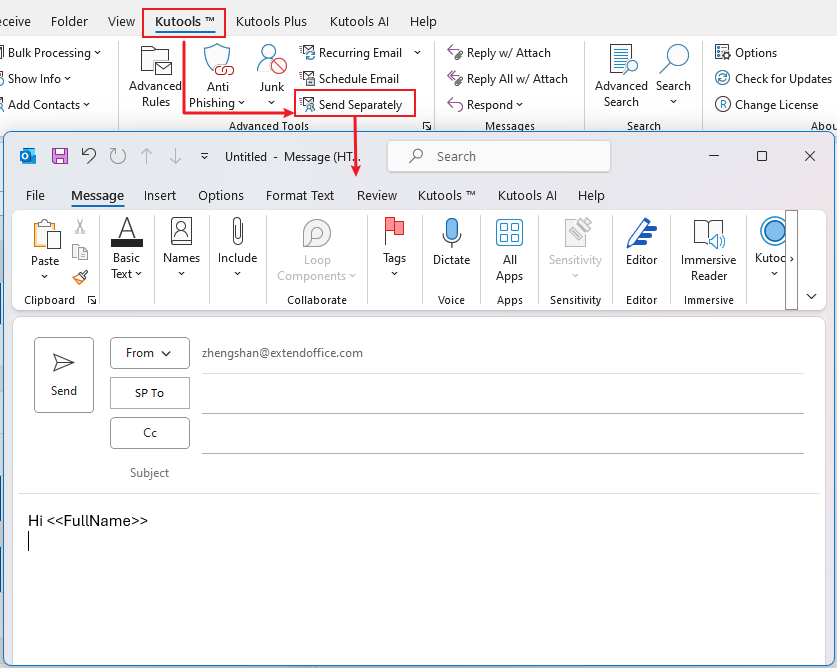
Em seguida, clique no botão "SP Para", a janela "Selecionar Nomes" será exibida. Mantenha a tecla "Ctrl" pressionada para selecionar os contatos para os quais deseja enviar o e-mail e clique no botão "SP Para" para adicioná-los ao campo "SP Para". Depois, clique em "OK".
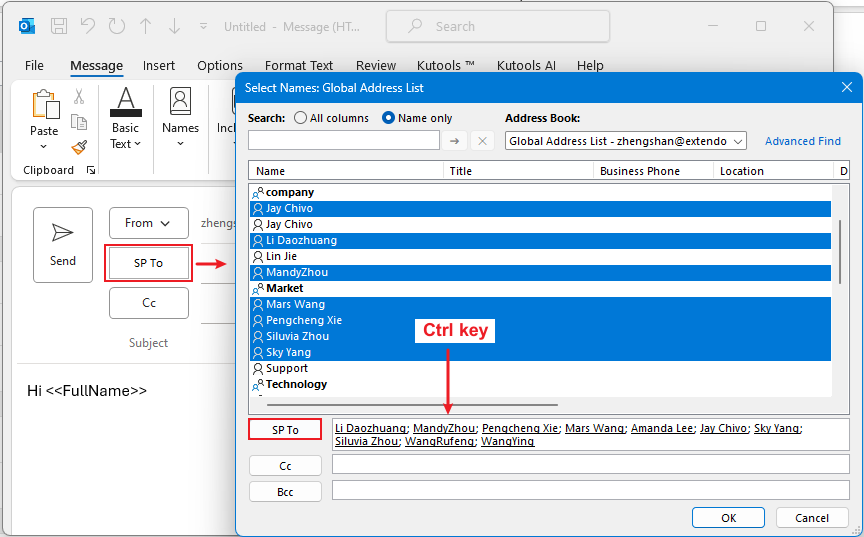
Componha o corpo do seu e-mail e depois clique em "Enviar".
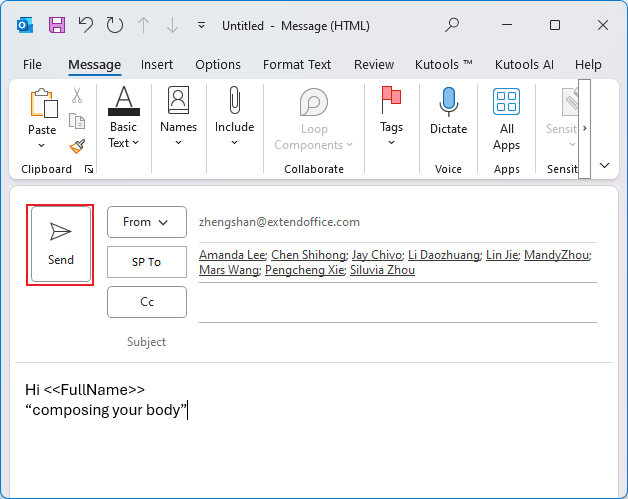
Melhores Ferramentas de Produtividade para Office
Notícia de Última Hora: Kutools para Outlook Lança Versão Gratuita!
Experimente o novo Kutools para Outlook com mais de100 recursos incríveis! Clique para baixar agora!
📧 Automação de E-mail: Resposta automática (Disponível para POP e IMAP) / Agendar Enviar Email / CC/BCC automático por Regra ao Enviar Email / Encaminhamento automático (Regra avançada) / Adicionar Saudação automaticamente / Dividir automaticamente Emails com múltiplos destinatários em Email individuais ...
📨 Gerenciamento de Email: Recallar Email / Bloquear emails fraudulentos por Assunto e outros critérios / Excluir Duplicado / Pesquisa Avançada / Organizar Pastas ...
📁 Anexos Pro: Salvar em Lote / Desanexar em Lote / Comprimir em Lote / Salvar automaticamente / Desanexar automaticamente / Auto Comprimir ...
🌟 Magia da Interface: 😊Mais emojis bonitos e legais / Notificações de emails importantes / Minimizar Outlook em vez de fechar ...
👍 Recursos de um clique: Responder a Todos com Anexos / Emails Anti-Phishing / 🕘Exibir o fuso horário do remetente ...
👩🏼🤝👩🏻 Contatos e Calendário: Adicionar contato em lote dos Email selecionados / Dividir um Grupo de Contatos em grupos individuais / Remover lembrete de aniversário ...
Utilize o Kutools no idioma que preferir — disponível em Inglês, Espanhol, Alemão, Francês, Chinês e mais de40 outros!


🚀 Download com um clique — Baixe todos os complementos de Office
Recomendado fortemente: Kutools para Office (5 em1)
Um clique para baixar cinco instaladores de uma vez — Kutools para Excel, Outlook, Word, PowerPoint e Office Tab Pro. Clique para baixar agora!
- ✅ Comodidade em um clique: Baixe todos os cinco pacotes de instalação em uma única ação.
- 🚀 Pronto para qualquer tarefa no Office: Instale os complementos que você precisa, quando precisar.
- 🧰 Inclui: Kutools para Excel / Kutools para Outlook / Kutools para Word / Office Tab Pro / Kutools para PowerPoint